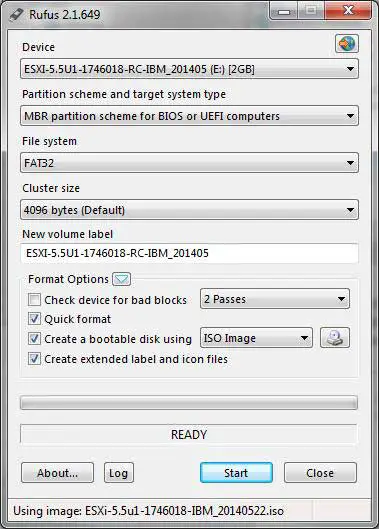Если вы считаете себя компьютерным гением, скорее всего, вы сталкивались с ситуацией, когда вам нужно загрузиться не с жесткого диска, а с другого источника.Это может быть необходимо для восстановления системы или установки новой операционной системы.
Традиционно люди полагались на оптические диски или DVD для помощи в процессе загрузки.Используя файл ISO и программное обеспечение для записи CD/DVD, они могут создать загрузочный диск, содержащий все необходимые файлы, извлеченные из файла ISO.Стоит отметить, что запись файла ISO на физический диск — не единственный вариант его использования.Различные сторонние программы, такие как WinRAR, позволяют извлекать файлы прямо на жесткий диск.
Однако могут быть случаи, когда на компьютере, с которого нужно выполнить загрузку, отсутствует привод CD/DVD, или у вас нет программного обеспечения или чистого диска для записи ISO-образа.
В этом случае большинство новых компьютеров, а также многие старые предлагают возможность загрузки с USB-устройства, такого как флэш-накопитель.Это позволяет вам просто скопировать файл ISO на флэш-накопитель и подключить его к компьютеру, чтобы начать процесс загрузки.
Однако есть нюанс: перед использованием этого метода флешку нужно сделать загрузочной.
Что такое флешка?
Загрузочный флэш-накопитель, также известный как загрузочный USB-накопитель, представляет собой портативное запоминающее устройство (обычно USB-накопитель или флэш-накопитель), содержащее операционную систему или загрузочное программное обеспечение.Он позволяет запускать или «загружать» компьютер с флэш-накопителя вместо внутреннего жесткого диска компьютера.
Создание загрузочной флешки предполагает копирование на USB-накопитель необходимых файлов и компонентов операционной системы или загрузочного программного обеспечения.Этот процесс обычно используется для установки или восстановления операционной системы, запуска средств диагностики или выполнения задач восстановления системы.Загрузочные флешки особенно полезны при работе с компьютерами, на которых может не работать операционная система, или когда вам нужно работать на нескольких компьютерах, не устанавливая ничего на их внутренние жесткие диски.
Чтобы использовать загрузочную флешку, вы обычно вставляете ее в USB-порт вашего компьютера, а затем перезагружаете или включаете компьютер.Большинство компьютеров запрограммированы на проверку наличия загрузочных устройств в определенном порядке, например, сначала порты USB, затем оптические приводы, а затем внутренние жесткие диски.Если загрузочная флешка обнаружена, компьютер загрузит операционную систему или программное обеспечение с флешки, что позволит вам выполнить нужную задачу.
Важно отметить, что создание загрузочной флешки требует определенных знаний и инструментов, в зависимости от операционной системы или программного обеспечения, которое вы хотите сделать загрузочным.Различные программные инструменты, такие как Rufus, UNetbootin или встроенные инструменты, предоставляемые операционными системами, такими как Windows и macOS, могут помочь в создании загрузочного флэш-накопителя.
Как создать загрузочную флешку с помощью Rufus?
Rufus — бесплатная утилита., делает флэш-накопитель USB загрузочным, позволяя вам запускать компьютер с флэш-накопителя, как если бы это был загрузочный компакт-диск или DVD-диск.
Rufus работает с Windows, Linux и другими операционными системами, которые можно загружать из файлов ISO.Все, что вам нужно сделать, это подключить USB-накопитель к компьютеру и иметь файл ISO на компьютере, к которому вы можете получить доступ.Запустите исполняемый файл Rufus, и вы сможете настроить параметры в зависимости от типа компьютера, который вы пытаетесь загрузить.
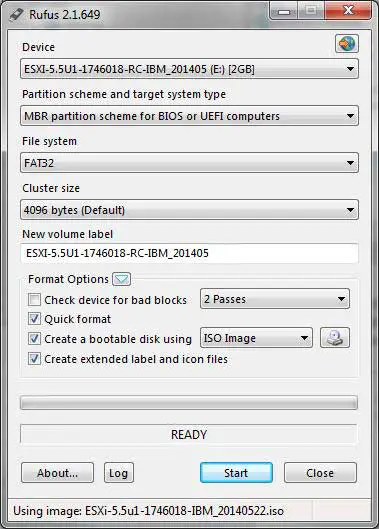
Первый раздел — «Устройства», который должен автоматически найти ваш USB-накопитель.Если у вас их несколько, вы можете выбрать их из выпадающего списка.Схема разделов будет различаться в зависимости от того, с какого компьютера вы загружаетесь, но для многих приложений должен работать первый вариант.
Вы также можете изменить файловую систему, в которой отформатирован USB-накопитель, и размер кластера.Он создает метку тома на основе имени файла ISO, но вы можете изменить ее, если хотите.Убедитесь, что флажок «Создать загрузочный диск с помощью» установлен, затем щелкните значок компакт-диска, чтобы перейти к файлу ISO.
Когда все будет готово, нажмите кнопку «Пуск» и наблюдайте за строкой состояния, пока это не будет сделано.Это может быть или не быть сделано, и мы видели и то, и другое.
Теперь вы можете перенести только что созданную загрузочную флешку на компьютер, который вы используете, и попробовать ее.Имейте в виду, что вам, возможно, придется зайти в BIOS вашего компьютера, чтобы изменить последовательность загрузки или разрешить загрузку с USB.Вы можете скачать у нихвеб-сайтСкачайте Rufus и попробуйте сами.